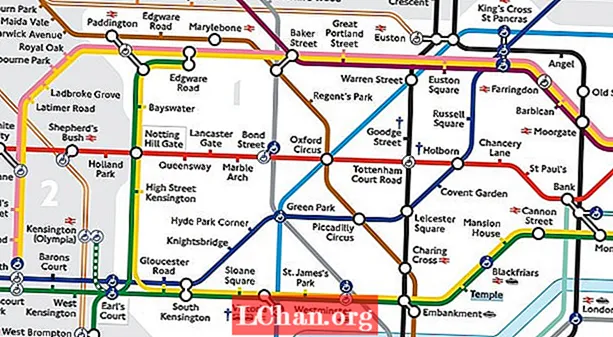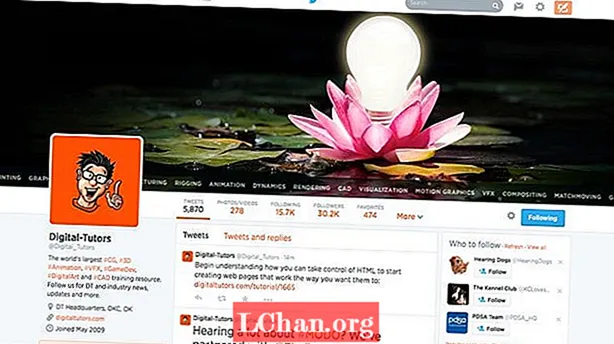Përmbajtje
Si mund të digjni një skedar ISO në USB? Kjo ishte një detyrë e vështirë për ta bërë disa vite më parë. Tani që me përparimin e teknologjisë, ne kemi shumë ISO në USB shkarkoni mjete të cilat e bëjnë këtë proces mjaft të lehtë për një person që nuk është një djalë IT. Kur duhet të instaloni Windows ose një lojë në PC tuaj zakonisht keni një skedar ISO të shkarkuar nga interneti. Ju nuk mund të kopjoni dhe instaloni vetëm këtë skedar në PC tuaj. Së pari ju duhet ta digjni atë në një USB dhe pastaj mund të boot nga disku USB. Më poshtë është një program falas i cili mund të përdoret për të djegur imazhin ISO në USB.
Çfarë është ISO në USB?
ISO në USB është një program falas të cilin mund ta përdorni për të djegur skedarët ISO në USB. Isshtë një softuer i vogël dhe ju lehtë mund të digjni imazhin ISO në disqet USB që përfshin disqe flash USB, memorje ose ndonjë njësi tjetër ruajtëse USB. Nëse dëshironi të krijoni një disk USB të bootable me sistemin operativ Windows atëherë ISO në USB gjithashtu ju jep mundësinë ta bëni këtë. Ndërfaqja e softuerit është e thjeshtë dhe ndërvepruese e përdoruesit.
Dosja e imazhit ISO është një imazh i njohur i disqeve CD / DVD në ditët e sotme. Skedari ISO përfshin të gjithë përmbajtjen në disk. Nëse nuk digjni imazhin ISO në një disk USB, nuk mund ta përdorni. Ky program mund të digjë lehtë skedarin ISO në njësinë USB dhe ta bëjë atë të lehtë për t'u përdorur. Hapat për të djegur ISO në USB flash drive.
Hapi 1: Shkarkoni dhe instaloni ISO në USB.
Hapi 2: Hapeni. Lidhni USB-në me kompjuterin tuaj.

Hapi 3: Zgjidhni skedarin e imazhit ISO dhe pastaj klikoni në butonin "djeg".
Hapi 4: Prisni që procesi të përfundojë.
Hapi 5: Kur procesi të ketë përfunduar, mund të përdorni njësinë USB për të instaluar Windows në PC tuaj.
Por ka disa pengesa që mund të jenë të bezdisshme për një përdorues:
- Mund të ngrijë sistemin tuaj ndërsa krijoni ISO të bootable.
- Ju nuk mund të bëni ndarje ndërsa krijoni një disk USB bootable.
Nëse nuk jeni të sigurt për përdorimin e këtij mjeti, atëherë mund të provoni këtë alternativë e cila rekomandohet shumë.
Alternativa më e mirë për ISO në USB
Përdorimi i softuerit dhe mjeteve falas vjen me një rrezik, domethënë, ai mund të jetë i armatosur me një malware ose virus ose një trojan. Kjo nuk është bërë nga zhvilluesit që kanë bërë mjetin, por ndonjëherë shpërndarësit e bëjnë këtë për të ndjekur aktivitetin e softuerit të shkarkuar prej tyre. Pra, për të shmangur këtë dilemë, duhet të dini rreth alternativave më të mira që paguhen dhe sigurohen.
PassFab për ISO është zgjedhja alternative që ju të krijoni një disk bootable. Isshtë një program i mahnitshëm që mund të konsiderohet si mjeti më i mirë ISO në USB. Ka ndërfaqen interaktive të përdoruesit. Ju lehtë mund të digjni skedarin e imazhit ISO në njësinë USB duke përdorur këtë mjet. Mund të zgjidhni një USB / CD / DVD për të djegur një skedar imazhi ISO. Toolshtë mjeti më i mirë i Windows ISO në USB i cili tani mbështet kompjutera të rinj të instaluar me UEFI BIOS.
Edhe nëse nuk jeni një entuziast i teknologjisë, ju lehtë mund ta kryeni detyrën dhe të krijoni një disk USB bootable. Hapat e përfshirë janë si më poshtë.
Hapi 1: Shkarkoni dhe instaloni PassFab për ISO. Niseni atë.
Hapi 2: Importoni skedarin tuaj ISO në këtë redaktues ISO.

Hapi 4: Për të filluar procesin, vendosni USB ose CD / DVD drive tuaj dhe klikoni në Burn. Ky program do t'ju nxisë një paralajmërim ku thuhet se të dhënat në USB do të fshihen dhe të gjitha skedarët do të humbasin.

Hapi 5: Klikoni mbi Po dhe softueri do të fillojë procesin e djegies. Do të duhet pak kohë, prandaj prisni derisa të përfundojë procesi.

Hapi 6: Kur procesi të përfundojë, do të shfaqet një njoftim që tregon se procesi i djegies është bërë me sukses.
Bottom Line
Pra, në këtë udhëzues keni mësuar rreth disa softuerëve të mahnitshëm që mund t'ju ndihmojnë të krijoni një USB bootable dhe të digjni skedarët e imazhit ISO në disk USB pa humbur kohë. Gjëja më e mirë është që këta softuerë janë falas dhe të lehtë për t'u përdorur. Ju mund të përdorni çdo softuer sipas nevojës suaj, por nëse doni të arrini më shumë dhe keni nevojë për një mjet softuer i cili është i sigurt, interaktiv dhe i shpejtë se sa duhet të provoni PassFab për ISO që ju jep disa opsione të përparuara që janë plus për këtë softuer.